Cum să ștergeți memoria cache pe Mac
Publicat: 2022-02-13Doriți să ștergeți memoria cache pe Mac? Aproape toate aplicațiile de pe computerul Mac, din anumite motive, memorează în cache o parte din date pe un disc local. Acest lucru duce adesea la complicații în sistem, deoarece datele pot fi deteriorate, iar aplicația va începe să funcționeze lent sau doar va ocupa spațiu pe hard disk.
Acest articol este despre cum să goliți memoria cache pe Mac , explicat în cele mai simple moduri posibile. Veți obține complet despre ștergerea cache-ului aplicației, cache-ului browserului și cache-ului sistemului.
Vestea bună pentru tine este că memoria cache poate fi eliminată fără teama de a sparge aplicația sau de a deteriora aplicația. Deoarece sunt re-create la prima pornire a aplicației (vor fi mai mici și fără erori dacă există).
Cuprins
Ce este memoria cache sau datele stocate în cache?
Datele din cache sunt un set de fișiere temporare create atunci când utilizați aplicații pe computer. Fișierele cache sunt necesare pentru a vă ajuta computerul să funcționeze mai rapid. Deci, în general, cache-urile sunt fișiere necesare pentru o performanță bună a programului.
Cache-ul se numește practic o date tehnice care sunt stocate atunci când o aplicație, browser sau sistem efectuează o sarcină sau orice operațiune. Fișierele cache au o funcție vitală, deoarece conțin o „comandă rapidă” către o sarcină pentru a o îndeplini mai rapid data viitoare.
Fișierele cache sunt practic date temporare stocate pe hard disk și utilizate pentru a accelera procesele. De exemplu, Safari va descărca imagini de pe o pagină web în cache, astfel încât data viitoare când vizitați site-ul să nu mai fie nevoie să descărcați imaginile din nou.
De ce ar trebui să ștergeți memoria cache pe Mac?
Fișierele cache vechi create atunci când unele aplicații efectuează o sarcină vor rămâne latente în sistem, nu fac altceva decât să se îngrămădească, aglomerarea folderelor de sistem. Ceea ce a fost util inițial devine o lovitură, încetinind Mac-ul prin tot spațiul irosit pe care îl ocupă. Pentru a face și mai rău, datele din cache neșterse conduc, de asemenea, la conflicte de sarcini și alte probleme de sistem.
Datele din cache fac minuni pentru Mac-ul și sistemul dvs., dar în timp se pot acumula și încetini performanța Mac-ului dvs., ocupând cantități tot mai mari de spațiu.
Cache-ul browserului dvs. este în esență fragmente salvate din site-urile web pe care le-ați vizitat recent. În acest fel, dacă reveniți, computerul poate refolosi elementele din cacheul local care nu s-au schimbat, ceea ce accelerează timpii de încărcare față de reîncărcarea tot ce este proaspăt de pe serverul de la distanță. Cache-ul se va suprascrie în cele din urmă, dar vă puteți șterge memoria cache, istoricul și cookie-urile oricând doriți să obțineți un pic de securitate suplimentară și să vă accelerați Mac-ul.
Care sunt principalele tipuri de cache?
Există aproximativ trei tipuri principale de cache care vor fi create și le puteți curăța pe Mac:
Cache pentru utilizator (sau aplicație) (inclusiv cache pentru aplicații și cache DNS)
Cache de sistem
Cache-ul browserului
Cache pentru utilizator (sau aplicație):
- Aceste fișiere cache sunt create de toate aplicațiile pe care le utilizați pe Mac.
- Include aplicații livrate împreună cu macOS (cum ar fi Mail), precum și aplicații terță parte (cum ar fi Sketch).
- Fiecare aplicație creează o mulțime de cache – nu ar fi surprinzător să eliberezi gigaocteți de spațiu atunci când curățați memoria cache a aplicațiilor, deoarece vor fi create o mulțime de date stocate în cache.
Cache de sistem:
Aceste date din cache sunt create de serviciile de sistem macOS încorporate care rulează computerul dvs. Mac.
Cache-ul browserului:
Toate browserele stochează istoricul dvs. de navigare și datele cache de pe site-urile web pe care le vizitați atunci și apoi.
Știi cum faci cumpărături pentru ceva online și apoi, de câteva săptămâni, îl vezi peste tot? Acest lucru se datorează faptului că browserul dvs. memorează în cache sute de fișiere care alcătuiesc site-urile web pe care le vizitați.
Cache-urile includ, de asemenea, cookie-uri și trackere care salvează informații despre istoricul de navigare și raportează datele înapoi pe site.
Acest lucru funcționează în favoarea dvs. atunci când reveniți pe un site fără a fi nevoie să vă conectați din nou, dar vă poate face, de asemenea, să simțiți că computerul vă spionează.
Cum să ștergeți memoria cache pe Mac?
În acest articol, vom împărtăși câțiva pași simpli despre cum să ștergeți memoria cache a Mac.
Fișierele cache sunt în principiu scripturi, imagini, fișiere temporare și alte date care rămân pe Mac după ce accesați un site web sau utilizați o aplicație pentru prima dată. Există cache de sistem, cache pentru utilizator, care include cache pentru aplicații și DNS și cache pentru browser care se acumulează pe măsură ce navighezi pe web.
1. Ștergeți memoria cache a browserului în browserele Safari, Chrome și Firefox
Cum să ștergeți memoria cache în Chrome?
Iată pașii simpli care vă arată cum să ștergeți manual memoria cache a browserului în Chrome:
- Faceți clic pe pictograma cu 3 puncte din colțul din dreapta sus al browserului Google Chrome.
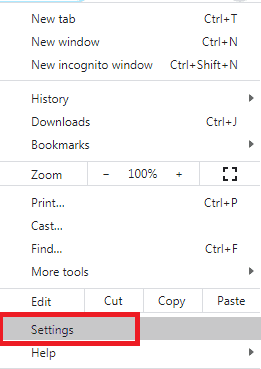
- Alegeți opțiunea Setări din lista de opțiuni.
- În partea de jos a meniului, sub setări, puteți vedea opțiunea „Confidențialitate și securitate”.
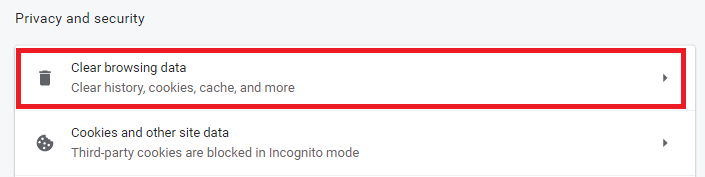
- Faceți clic pe „Ștergeți datele de navigare”.
- Se va deschide o fereastră de dialog „Ștergeți datele de navigare” cu două file precum „De bază” și „Avansat”.
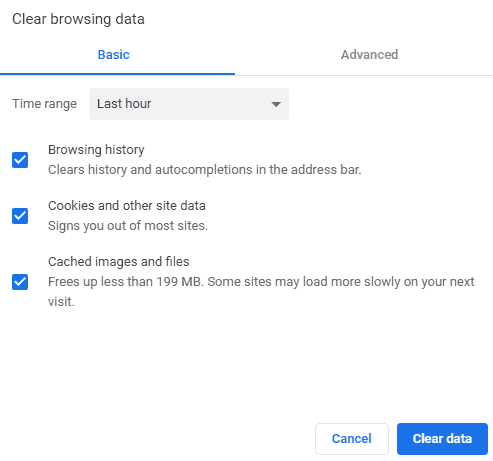
- Aici puteți selecta opțiunea „Interval de timp” cu o mulțime de valori în ea.
- Puteți vedea opțiunile „Toate timpul”, „Ultima oră”, „Ultimele 7 zile”, „Ultimele 4 săptămâni”, etc.
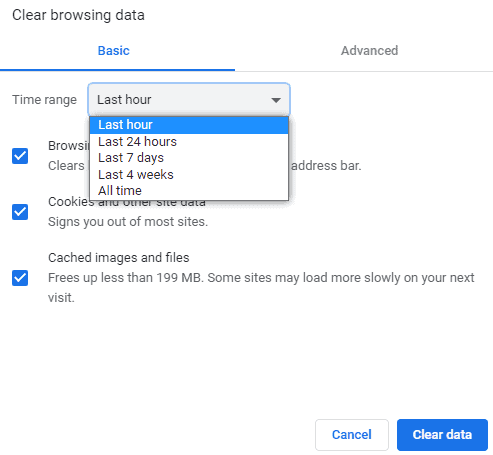
- Alegeți și bifați casetele de selectare conform cerințelor dvs.
- Opțiunea „Imagini și fișiere stocate în cache” va șterge cantitatea de date.
- În fila Avansat, aveți și opțiunile de interval de timp și o mulțime de alte cache-uri.
- În funcție de timp, alegeți opțiunea Tot timpul din intervalul de timp.
- În cele din urmă, faceți clic pe butonul „Ștergeți datele” pentru a șterge memoria cache.
Cum să ștergeți memoria cache în Firefox?
Iată pașii simpli care vă arată cum să goliți sau să ștergeți manual cache-ul browserului în Firefox:

- Faceți clic pe pictograma hamburger din colțul din dreapta sus al Firefox.
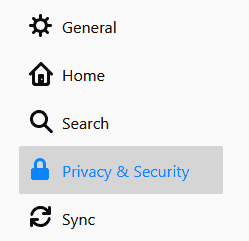
- Alegeți „Confidențialitate și securitate” din bara laterală din stânga sau din meniul principal.
- Derulați la secțiunea „Conținut web stocat în cache” în unele versiuni sau căutați opțiunea „Cookie-uri și date site” în alte browsere.
- Acum, puteți face clic pe butonul „Ștergeți datele”.
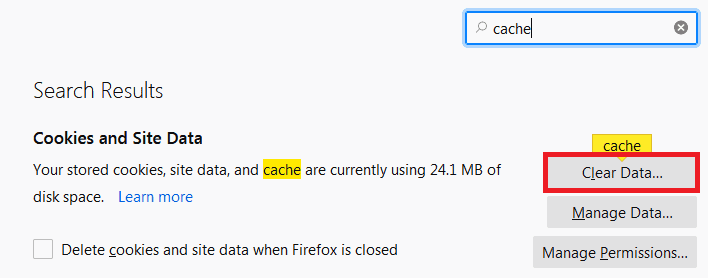
- Se va deschide o fereastră de dialog cu Ștergeți datele și aici puteți vedea opțiunea „Conținut web în cache” care arată cantitatea de date de lângă ea.
- Selectați-l și faceți clic pe butonul „Șterge”.
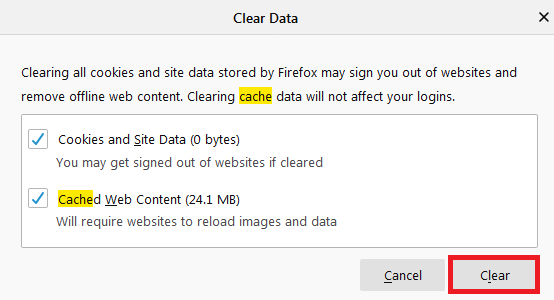
- Ieșiți sau părăsiți toate ferestrele browserului și redeschideți browserul.
- În același meniu, bifați Override automate cache management și limitați dimensiunea cache-ului în MB.
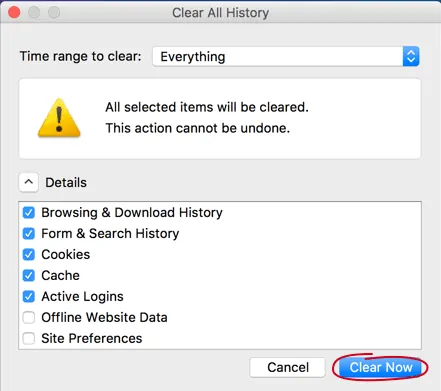
- Mergeți cu valoarea implicită de 350 MB, care este suficientă pentru nevoile majorității utilizatorilor.
Cum să ștergeți memoria cache în Safari?
Iată pașii simpli care vă arată cum să ștergeți sau să ștergeți manual cache-ul browserului în Safari:
- Alegeți Safari din meniul principal de sus.
- Faceți clic pe Preferințe.
- Alegeți fila Avansat.
- Activați meniul Afișare Dezvoltare din bara de meniu.
- Acum mergeți la Dezvoltare în bara de meniu.
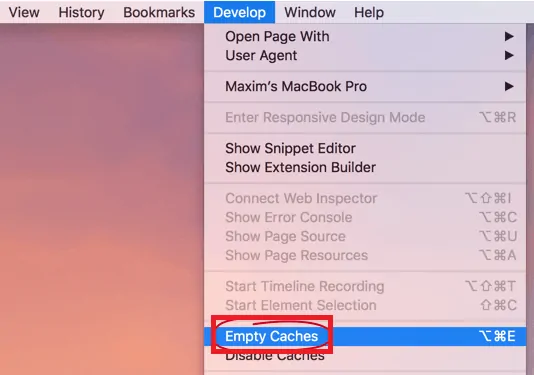
- Alegeți opțiunea Golire cache din lista de opțiuni.
- Asigurați-vă că închideți sau părăsiți browserul și reporniți-l după golirea memoriei cache.
- Rețineți că toate conectările automate și site-urile web estimate din bara de adrese vor fi șterse dacă verificați din nou.
2. Cum să ștergeți memoria cache a aplicației folosind CleanMyMac
Ștergerea manuală a memoriei cache a aplicațiilor este un proces greu de spart și este un proces care necesită timp. Pentru a face treaba într-o fracțiune de timp (și fără riscul de a pierde ceva important), puteți porni o aplicație dedicată de curățare a memoriei cache, CleanMyMac X.
Acesta va găsi și șterge toate cache-urile aplicațiilor dvs. rapid.
Iată pașii simpli care vă arată cum să ștergeți memoria cache cu software-ul CleanMyMac.
- Descărcați CleanMyMac X pe Mac (se poate descărca gratuit).
- Rulați aplicația și faceți clic pe System Junk.
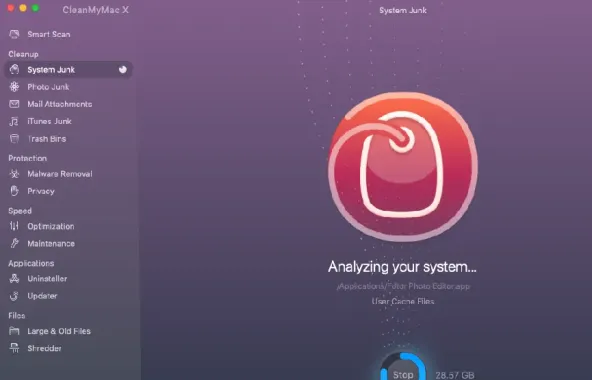
- Faceți clic pe butonul mare de scanare.
- Când s-a terminat de scanat, faceți clic pe Curățare.
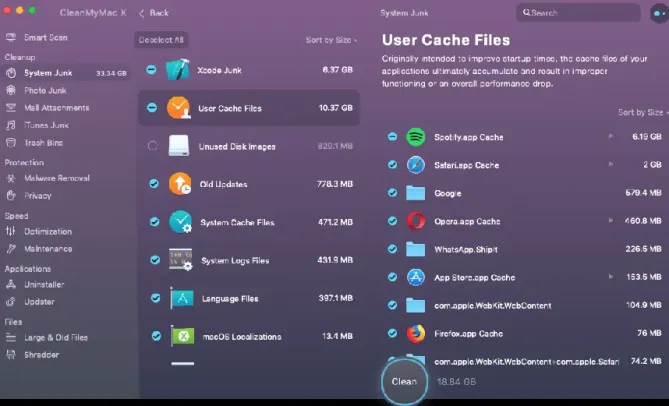
3. Cum să ștergeți manual memoria cache a sistemului și datele nedorite ale aplicației?
În folderul de utilizator al Mac-ului dvs., există un folder ascuns Bibliotecă, care conține el însuși un folder de cache lăsat de aplicațiile pe care le-ați instalat pe Mac.
- Deschide Finder.
- Faceți clic pe fila Go din meniul principal de sus din Finder.
- Faceți clic pe opțiunea „Accesați folderul” din lista de opțiuni disponibile.
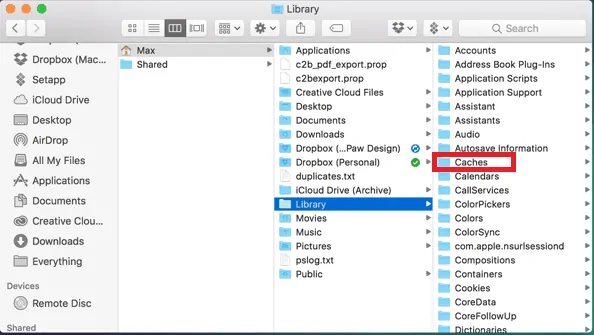
- Acum lipiți calea de navigare astfel: „~/Library/Caches” în spațiul disponibil.
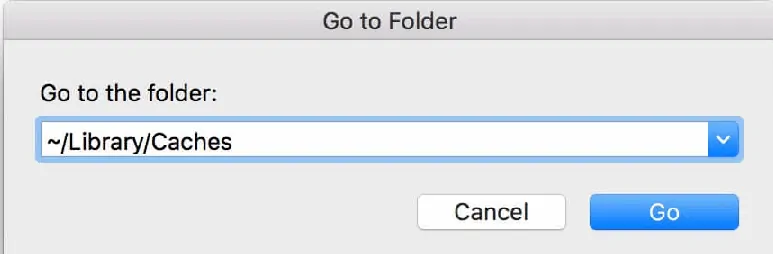
- Faceți clic pe Enter.
- Aceasta vă va duce la fereastra în care vor fi stocate toate datele și conținutul legat de Safari.
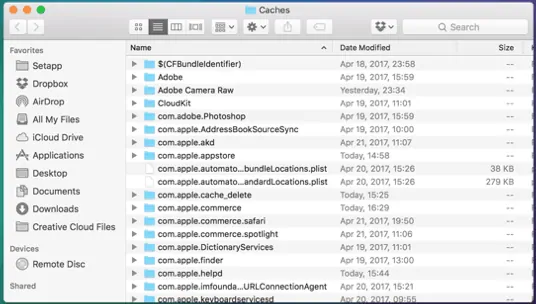
- Puteți face o copie de rezervă a folderelor dacă vă faceți griji că ceva nu merge bine.
- Păstrați folderele, dar intrați în fiecare și ștergeți fișierele din interior.
- Acum asigurați-vă că ștergeți tot conținutul folderului.
- Citește și: Cele mai bune programe anti-malware pentru Mac
- 5 Cel mai bun antivirus gratuit pentru Mac în 2020
Sper că vă place tutorialul meu despre Cum să ștergeți memoria cache pe Mac . Daca iti place!! atunci te rog Distribuiți-l. Dacă doriți să adăugați ceva la el, vă rugăm să ne anunțați prin secțiunea de comentarii. Doriți actualizări regulate, urmăriți WhatVwant pe Facebook, Twitter și abonați-vă la canalul whatVwant de pe YouTube pentru actualizări regulate.
Cum să ștergeți memoria cache pe Mac-FAQ
De ce ar trebui să șterg memoria cahe pe Mac?
Este important să ștergeți memoria cache pe Mac pentru a vă proteja identitatea și pentru a face aplicațiile computerului dvs. mai eficient.
Care sunt principalele tipuri de cache?
Există aproximativ trei tipuri principale de cache care vor fi create, acestea sunt cache-ul utilizatorului, cache-ul de sistem și cache-ul browserului.
Este rău să ștergeți memoria cache?
Nu este dăunător să ștergeți fișierele cache, ci șterge memoria internă și externă.
Pot șterge manual cache-ul de sistem și datele nedorite pe Mac?
Da. Puteți șterge manual memoria cache a sistemului și datele nedorite. Pentru pași detaliați, parcurgeți articolul.
